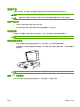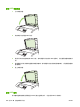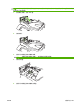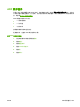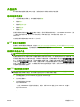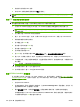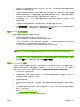HP Color LaserJet CM6040/CM6030 MFP Series-User Guide
4.
找到为产品下载的 .RFU 文件。
5.
将该 .RFU 文件拖放到浏览器窗口中端口 1 图标上。
注: 产品将自动关闭电源然后再打开,以激活更新。更新流程完成时,产品控制面板上会显示一则就
绪消息。
使用 FTP 通过网络连接升级固件
注: 固件更新涉及到对非易失性随机存取内存 (NVRAM) 格式的更改。任何从默认设置更改得到的菜
单设置都会更改回默认设置,您必须再次进行更改才可以使用非默认设置。
1.
记录下 HP Jetdirect 页面上的 IP 地址。HP Jetdirect 页面是打印配置页时打印出的第二页。
注: 升级固件之前,请确保产品未处于“睡眠”模式。同时还要确保从控制面板显示屏中清除了
所有错误信息。
2.
在计算机中进入 MS-DOS 命令提示符模式。
3.
键入:ftp <TCP/IP 地址>。例如,如果 TCP/IP 地址为 192.168.0.90,则键入 ftp 192.168.0.90。
4.
请转至存储固件文件的文件夹。
5.
按下键盘上的 Enter 键。
6.
提示输入用户名时按 Enter 键。
7.
提示输入密码时按 Enter 键。
8.
在命令提示符后键入 bin。
9.
按 Enter 键。在命令窗口显示 200 种类型设置为“I”,使用二进制模式传输文件消息。
10.
键入 put,然后键入文件名(例如,若文件名为 CM6040mfp.efn,则键入 put CM6040mfp.efn)。
11.
下载流程开始,产品上的固件随即更新。此过程约需五分钟时间。在流程结束之前,不要操作产品
或计算机。
注: 升级后,产品将自动关闭然后再打开。
12.
在命令提示符后,键入:bye 退出 ftp 命令。
13.
在命令提示符后,键入:exit 返回 Windows 界面。
使用 HP Web Jetadmin 升级固件
此过程要求计算机上安装有 HP Web Jetadmin 7.0 或更高版本。请参阅第 181 页的使用
HP Web Jetadmin 软件。完成以下步骤,在从 HP 网站下载了 .RFU 文件后,通过 HP Web Jetadmin
更新单个设备。
1.
启动 HP Web Jetadmin。
2.
在 Navigation(导航)面板的下拉列表中,打开 Device Management(设备管理)文件夹。浏
览到 Device Lists(设备列表)文件夹。
3.
展开设备列表文件夹,然后选择所有设备。在设备列表中找到产品,然后单击以将其选定。
如果需要升级多个 HP Color LaserJet CM6030 和 CM6040 MFP 系列产品的固件,请在单击每个
产品名称的同时按下 Ctrl 键以选中所有产品。
212
第 14 章 管理和维护产品
ZHCN